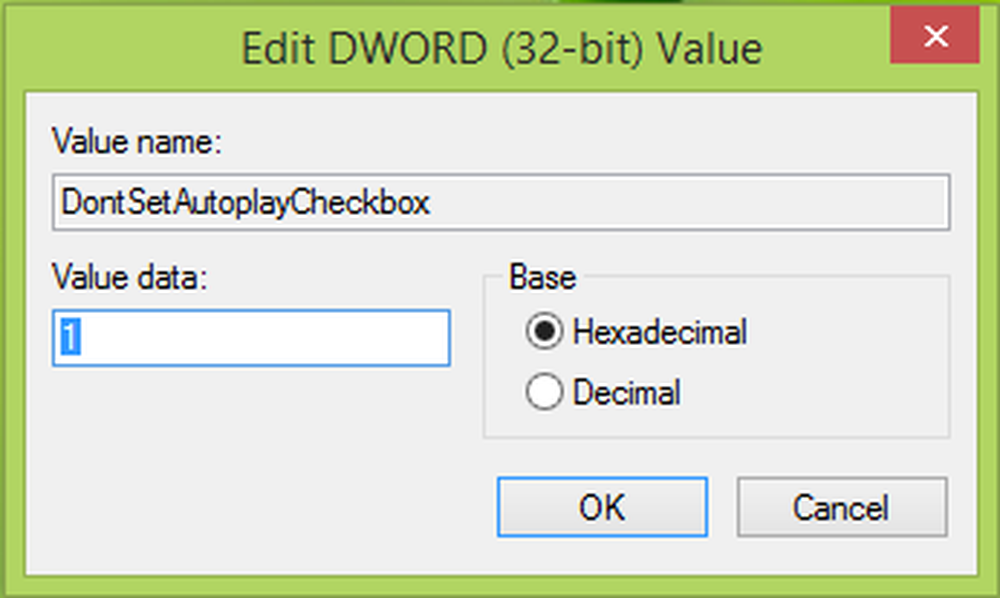Empêcher quiconque de désinstaller des applications Metro dans Windows 8

La désinstallation d'applications à partir de Windows 8 implique une procédure simple. Il suffit à l'utilisateur d'accéder à l'écran de démarrage et de cliquer avec le bouton droit de la souris sur une application. Une barre d'action apparaît dans la partie inférieure de l'écran, vous permettant de désinstaller l'application très facilement. Bien que ce soit simple et que tout le monde puisse le faire, pouvez-vous imaginer les problèmes que cela pourrait vous causer? Tout Tom, Dick ou Harry peut supprimer vos applications préférées sans votre consentement. Il est donc toujours préférable d’éliminer ces risques plutôt que de les minimiser. Et la solution ultime qui me vient à l’esprit est d’empêcher un utilisateur de désinstaller Metro Applications dans Windows 8..
Empêcher ou empêcher un utilisateur de désinstaller des applications Metro dans Windows 8
- Passez en mode Bureau et utilisez simultanément la séquence de touches suivante: Windows + R. L'action doit afficher une boîte de dialogue Exécuter. Tapez gpedit.msc dedans et appuyez sur la touche 'Entrée' pour faire apparaître l'éditeur de stratégie de groupe..

- Une fois terminé, accédez à l'emplacement suivant: 'Configuration utilisateur \ Modèles d'administration \ Menu Démarrer et barre des tâches'.
- Puis, à droite, cherchez leEmpêcher les utilisateurs de désinstaller des applications à partir de Démarrer'réglage et vérifier son état. Vous trouverez l'état en tant que 'Non configuré'.
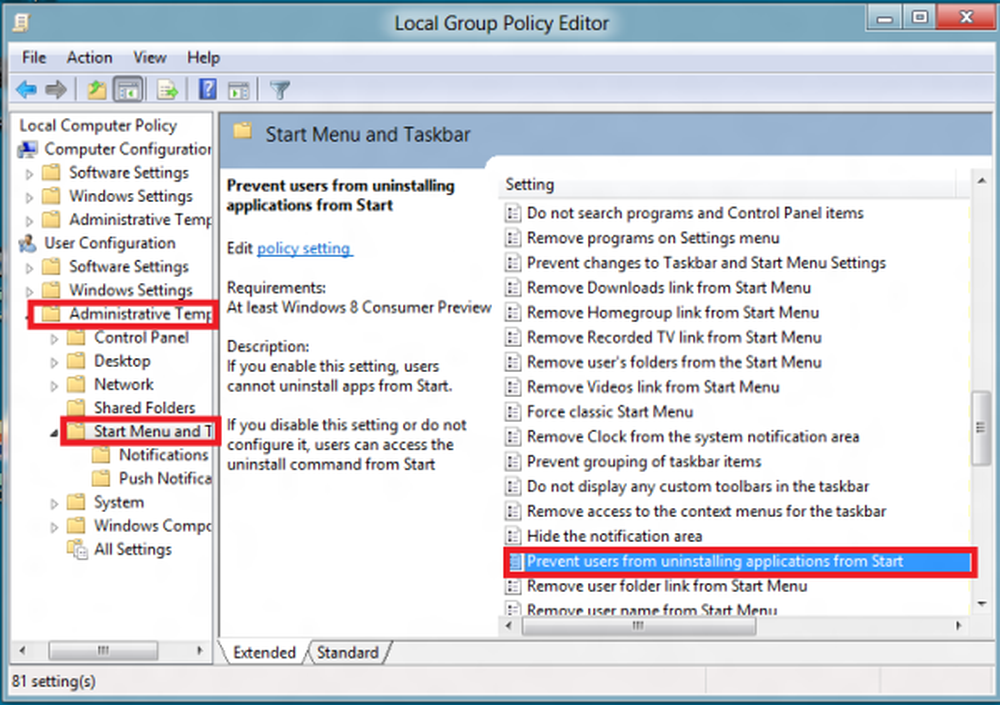
- Double-cliquez dessus pour ouvrir une nouvelle fenêtre. Sous la fenêtre, sélectionnez l'option "Activé"..
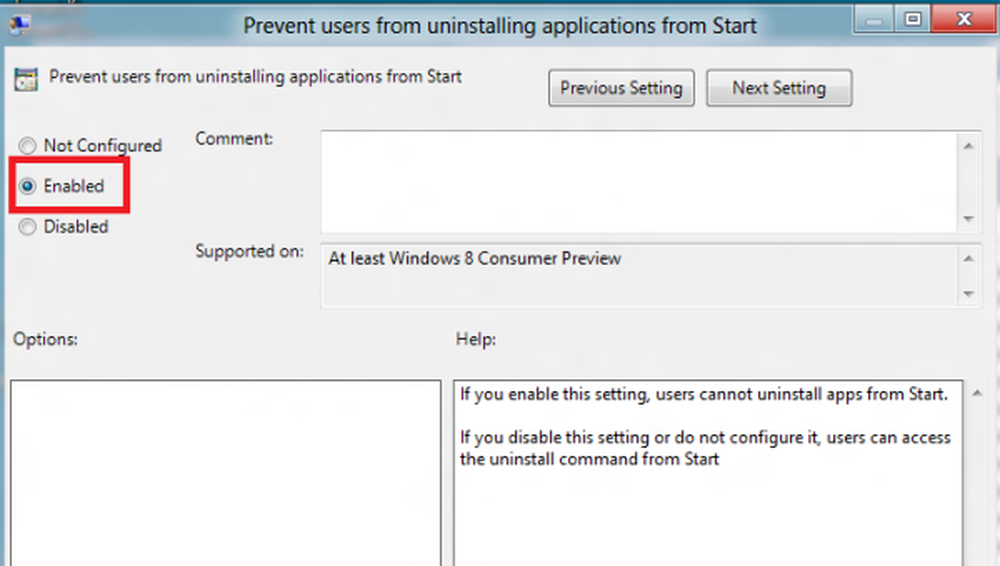
- Maintenant, pour que la stratégie mise à jour prenne effet immédiatement sur votre PC, appuyez simultanément sur les touches Windows + R et, dans la boîte de dialogue RUN qui apparaîtra sur l'écran de votre ordinateur, tapez gpupdate / force.
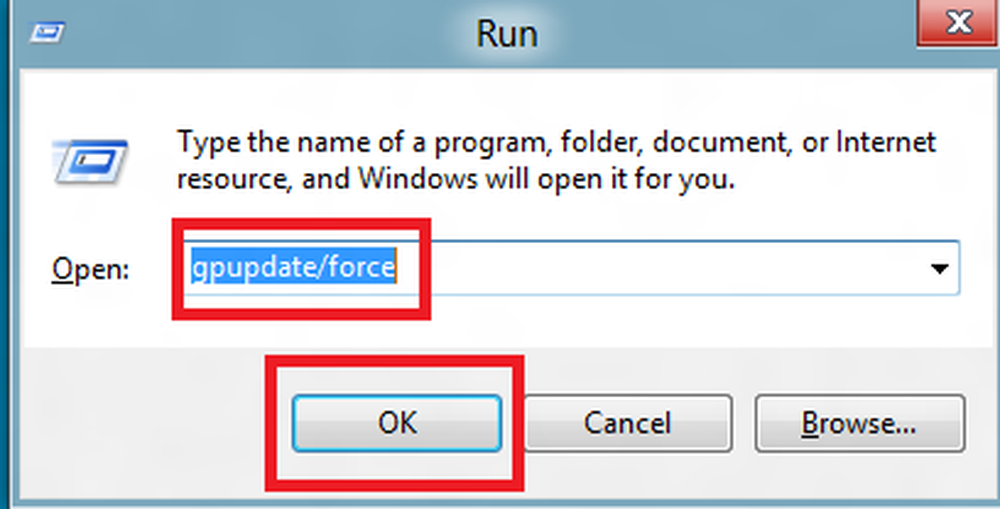
- Veuillez noter que vous devez laisser de l'espace avant '/' sinon, vous obtiendrez le message d'erreur suivant: «Windows ne peut pas trouver« gpupdate / force ». Assurez-vous d'avoir correctement saisi le nom, puis essayez.
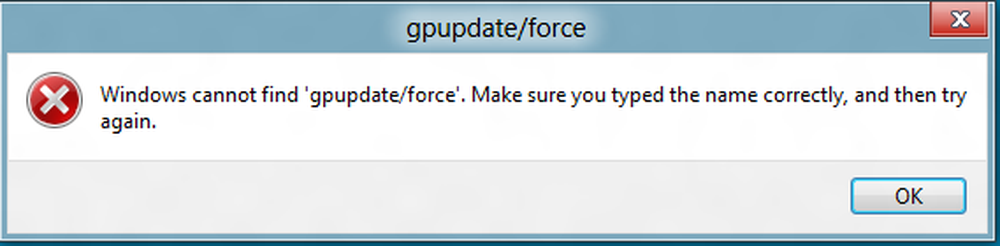
- Une fois cela fait, allez à l'écran de démarrage de Metro et cliquez-droit sur une application. Vous ne devriez pas trouver l'option de désinstallation maintenant.
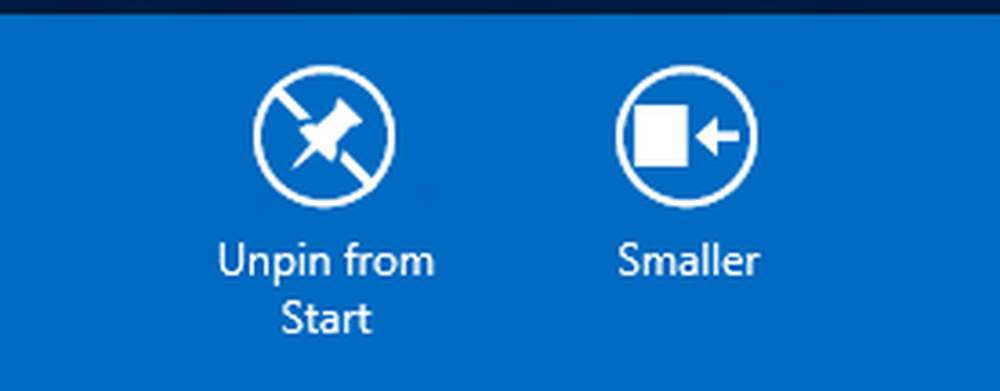
Si vous rencontrez des problèmes pour installer des applications à partir de Windows 8 Store, consultez notre article sur 'Correction: Impossible d'installer des applications à partir de Windows 8 Store'..
Ces liens peuvent également vous intéresser:- Empêcher les utilisateurs d'installer des programmes dans Windows 7
- Protéger par mot de passe et restreindre l'accès aux programmes installés
- Configurer Windows pour exécuter uniquement les programmes spécifiés.